Wie kann ich beschädigte Dateien auf Windows wiederherstellen?
Jul 24, 2025 • Via : RI-Resource-DE • Bewährte Lösungen
Dateien können durch einen Systemabsturz, einen Virusangriff oder eine Fehlbedienung beschädigt werden. Eine beschädigte Datei ist immer unbrauchbar und nicht funktionsfähig. Wenn dieses Problem auftritt, können Sie zunächst versuchen, sie zu reparieren oder ein Virenerkennungsprogramm auszuführen. Wenn das jedoch nicht funktioniert, können Sie ein Drittanbieter-Dateiwiederherstellungstool – das Recoverit Data Recovery Programm – ausprobieren, um zu helfen, beschädigte Windows-Dateien wiederherzustellen. Bitte verwenden Sie Ihren Computer nicht weiter und öffnen Sie die Dokumentendatei nicht immer wieder.
Ursachen für beschädigte Dateien
Um beschädigte Dateien wiederherzustellen, sollte man besser verstehen, warum dies überhaupt geschieht. Es gibt mehrere Gründe, die Ihre Windows-Dateien beschädigen können, wie zum Beispiel:
- Stromstöße: Ein plötzlicher Anstieg der Stromversorgung kann Windows-Systemdateien beschädigen. Verwenden Sie einen Überspannungsschutz, um Ihren PC zu schützen.
- Plötzlicher Stromausfall: Wenn die Stromversorgung Ihres Computers plötzlich unterbrochen wird und der Akku im ausgesteckten Zustand schneller leer wird, kann dies ebenfalls zu beschädigten Dateien führen.
- Systemabsturz: Wenn Ihre Systemdateien beschädigt werden, kann dies für einen Absturz verantwortlich sein, und wenn Ihr System abstürzt, kann dies Ihre Dateien beschädigen.
- Update-Fehler: Während der Aktualisierung Ihres Systems besteht die Gefahr, dass aufgrund von Fehlern beschädigte Dateien entstehen.
- Nicht übereinstimmende Versionen: Wenn Sie die falsche Version einer Datei herunterladen oder installieren.
- Virus oder infizierte Dateien: Viren und Malware greifen Systemdateien an.
- Festplattenproblem: Wenn die Festplatte Ihres PCs mit Junk-Dateien oder Bloatware gefüllt ist, steigt die Wahrscheinlichkeit, dass Dateien beschädigt werden.
Falls Sie Schwierigkeiten beim Bedienen und Zugreifen auf Ihre Dateien haben, sollten Sie wissen, dass es durchaus möglich ist, beschädigte Dateien wiederherzustellen.
So stellen Sie beschädigte Dateien wieder her
Lesen Sie weiter, um einige der schnellsten Möglichkeiten zu erfahren, wie Sie beschädigte Dateien reparieren und wiederherstellen können.
1 Vorherige Versionen wiederherstellen
Wenn Sie die Funktion „Vorherige Versionen“ aktiviert haben, können Sie diese Methode verwenden. Gehen Sie die folgenden Schritte sorgfältig durch.
- Wählen Sie die Datei oder den Ordner aus, den Sie wiederherstellen möchten, klicken Sie mit der rechten Maustaste darauf und suchen Sie nach „Vorherige Versionen wiederherstellen“, dann klicken Sie darauf.

- Nun erhalten Sie „Vorherige Versionen stammen aus dem Dateiverlauf oder aus Wiederherstellungspunkten“.
- Hier wird, wenn Ihr PC es zulässt, eine Liste von Dateien mit älteren Versionen desselben angezeigt. Wählen Sie einfach eine davon aus und klicken Sie auf die Option „Wiederherstellen“.
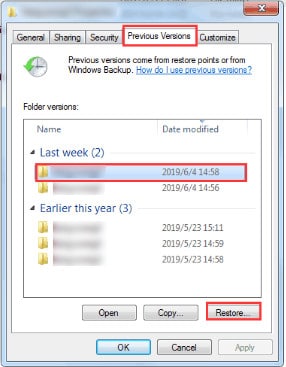
2 Systemwiederherstellung verwenden
Jeder, der einen Computer besitzt, kennt die Option der Systemwiederherstellung gut. Nun, diese häufige Funktion kann sehr nützlich sein, wenn es um die Wiederherstellung beschädigter Dateien. Lassen Sie uns einen klaren Überblick über die Systemwiederherstellung gewinnen, damit Sie sich künftig vor Problemen schützen können. Die Systemwiederherstellung erstellt eine Kopie Ihres laufenden Systems. Falls in Zukunft etwas passiert, können Sie problemlos die vorherige Version wiederherstellen und zurückgewinnen.
Die Systemwiederherstellung verfügt nicht über eine automatische Aktivierungsoption. Allerdings kann jeder diese Funktion manuell aktivieren, indem er diesen einfachen Schritten folgt:
- Gehen Sie zur Windows-Taskleiste und geben Sie „Wiederherstellungspunkt erstellen“ ein, wählen Sie die Option aus, wenn sie angezeigt wird.
- Klicken Sie auf „Systemwiederherstellung“ und dann auf „Weiter“.
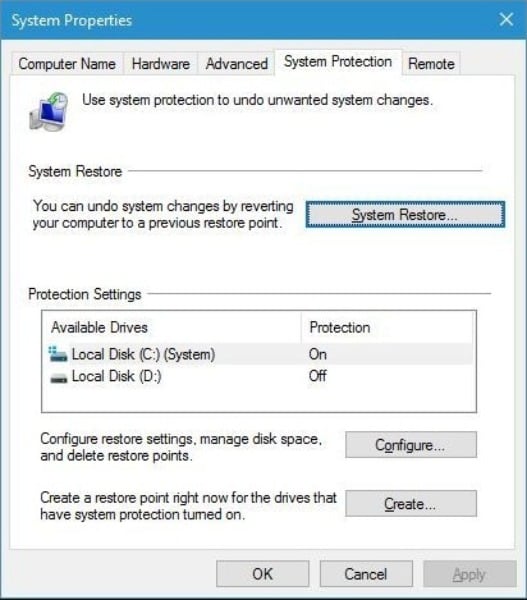
- Setzen Sie unten ein Häkchen bei „Weitere Wiederherstellungspunkte anzeigen“ und wählen Sie den verfügbaren Wiederherstellungspunkt aus. Klicken Sie auf „Weiter“ und folgen Sie einfach den Anweisungen.
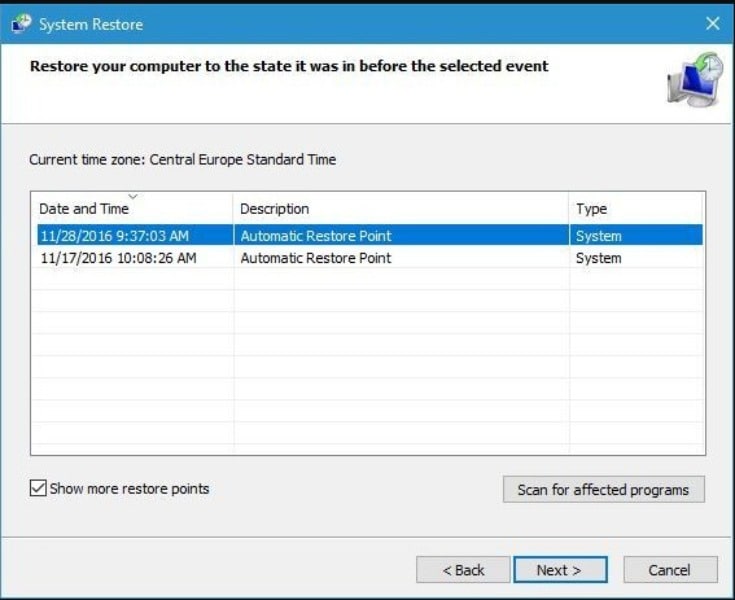
Vergessen Sie nicht: Wenn Sie diesen Vorgang starten, müssen Sie Ihr System bis zum Abschluss der Wiederherstellung ungestört lassen.
3 Die beste Software zur Wiederherstellung beschädigter Dateien – Recoverit
Wondershare Recoverit ist eine effektive und sichere Software zur Datenrettung. Mit Recoverit File Recovery können Sie einfach beschädigte Windows-Dateien wiederherstellen oder anderen Speichermedien wie USB-Stick, SD-Karte usw.
 Sicherheitsgeprüft.3,591,664 Personen haben es heruntergeladen.
Sicherheitsgeprüft.3,591,664 Personen haben es heruntergeladen.Laden Sie Recoverit Data Recovery kostenlos herunter und installieren Sie es auf Ihrem Computer. Mit der Windows-Version von Recoverit können Sie beschädigte Dateien in wenigen Schritten wiederherstellen. Falls Ihre beschädigten Dateien auf einer externen USB-Festplatte gespeichert sind, schließen Sie diese bitte an den Computer an. Hier zeigen wir Ihnen die Schritte, um beschädigte Dateien von Windows wiederherzustellen. Folgen Sie dem nächsten Tutorial, um beschädigte Dateien von USB wiederherzustellen.
Schritt 1. Herunterladen und installieren
Sie müssen Recoverit zuerst auf Ihrem Computer herunterladen und installieren. Starten Sie dann das Programm und navigieren Sie zum Bereich Festplatten und Speicherorte.

Schritt 2. Scannen Sie die Festplatte
Wählen Sie das Laufwerk aus, auf dem Sie die beschädigten Dateien verloren haben. Recoverit-Datei-Wiederhertsellung wird den ersten Scan starten, um Ihre Festplatte zu durchsuchen. Sie können nach dem Scan einige wiederherstellbare Dateien einfach in der Vorschau anzeigen. Wenn Sie Ihre Dateien nicht finden können, bitte scannen Sie erneut mit dem Modus „Rundum-Wiederherstellung“. Dieser Modus durchsucht die Festplatte gründlicher nach weiteren Dateien, benötigt jedoch mehr Zeit zum Scannen.

Schritt 3. Vorschau und Wiederherstellung beschädigter Dateien
Nach dem Scan können Sie alle wiederherstellbaren Dateien in den Scan-Ergebnissen überprüfen und einige bestimmte Dateien wie Bilddateien (JPEG, JPG, GIF, PNG) in der Vorschau anzeigen. Wählen Sie Ihre wiederhergestellten Dateien aus und klicken Sie auf die Schaltfläche „Wiederherstellen“, um Ihre Dateien zurückzubekommen.

Bitte beachten Sie, dass Sie einen anderen Speicherort als das Gerät auswählen müssen, von dem Sie Daten wiederherstellen, um ein Überschreiben der Daten zu vermeiden, was zu Datenverlust führen kann.
Videoanleitung zu 4 Methoden, um beschädigte Dateien zu löschen und wiederherzustellen
4 Verwenden Sie den Befehl SFC /Scannow
Die einfachste Möglichkeit, nach beschädigten Systemdateien zu suchen, ist die Verwendung eines Windows-Reparaturtools namens SFC oder Systemdatei-Überprüfungsprogramm. Der Vorgang zum Scannen und Reparieren mit SFC wird unten in wenigen einfachen Schritten beschrieben –
- Beginnen Sie damit, die Eingabeaufforderung zu öffnen. Drücken Sie hierfür „Windows + R“ und geben Sie „cmd“ ein.
- Drücken Sie die Eingabetaste und geben Sie bei geöffneter Eingabeaufforderung „sfc/scannow“ ein. Drücken Sie anschließend erneut die „Eingabetaste“. Dadurch wird der Scanvorgang gestartet.
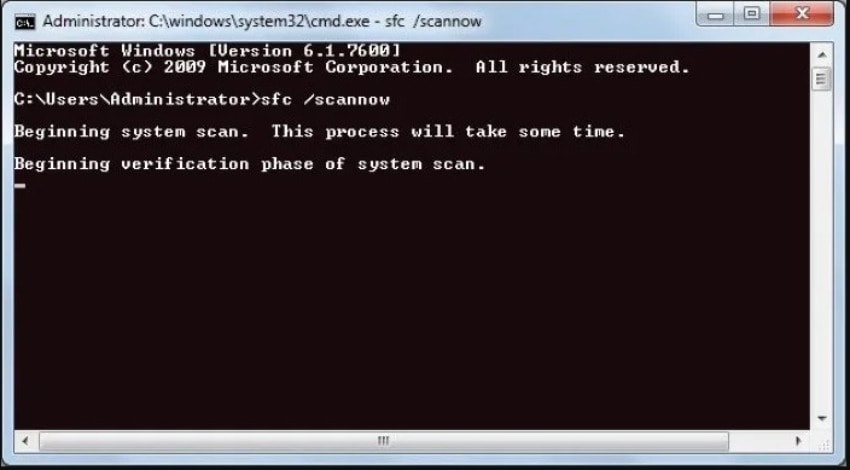
5 Verwenden Sie das DISM-Tool
Sie können das DISM-Tool verwenden, auch bekannt als Deployment Image Servicing and Management. Es wird von Entwicklern und Administratoren unter der Kategorie der Befehlszeilentools zum Ändern und Reparieren von Systemabbildern wie Windows Setup, Windows-Wiederherstellungsumgebung und Windows PE (WinPE) verwendet. Der Vorteil ist, dass Sie keine komplexen Programmierkenntnisse benötigen, um dieses Tool zu verwenden.
Sie können auch eine Reihe von Befehlsoptionen im DISM-Tool verwenden, um schnell das Vorhandensein einer beschädigten Datei in Ihrem lokalen Windows 10-Abbild zu bestimmen. Befolgen Sie die unten angegebenen Schritte, um zu erfahren, wie es geht:
- Suchen Sie nach der ‚Eingabeaufforderung‘, klicken Sie dann mit der rechten Maustaste auf die angezeigten Top-Ergebnisse. Wählen Sie anschließend die Option ‚Als Administrator ausführen‘.
- Geben Sie die folgenden Befehle ein, um das Windows 10-Abbild zu reparieren, und drücken Sie anschließend ‚Enter‘:
DISM/Online/Cleanup-Image/RestoreHealth
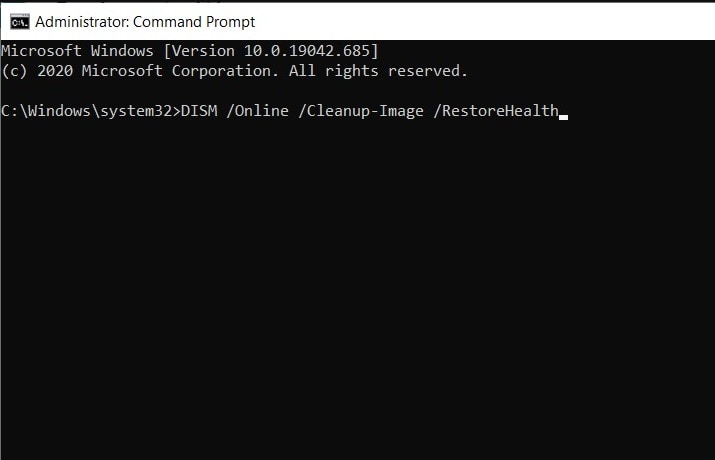
- Der Reparaturprozess beginnt nun. Warten Sie, bis er abgeschlossen ist, und starten Sie den PC neu.
6 Verwenden Sie den CHKDSK-Befehl
Das nächste, was Ihnen helfen kann, beschädigte Dateien wiederherzustellen, ist der Chkdsk-Befehl. Befolgen Sie diese Schritte, um beschädigte Dateien mit Chkdsk zu beheben:
- Öffnen Sie die Eingabeaufforderung wie zuvor.
- Geben Sie nun die folgende Eingabeaufforderung ein:
chkdsk e: /f /r /x
- „e“ steht für den Laufwerksbuchstaben der Partition, die Sie reparieren möchten.
- chkdsk /f wird ausgeführt, um bekannte oder gefundene Fehler zu beheben.
- chkdsk /r dient zum Auffinden fehlerhafter Sektoren und Wiederherstellen lesbarer Informationen.
- chkdsk /x erzwingt das Aushängen des zu überprüfenden Volumes, bevor der Scan des Dienstprogramms beginnt.
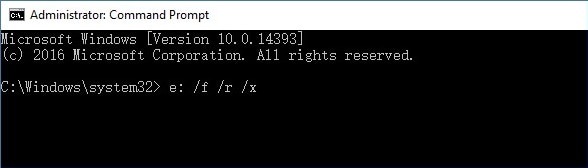
- Falls in Ihrem System möglicherweise beschädigte Dateien gefunden werden, empfiehlt es sich, nach Abschluss von Chckdsk das Tool System File Checker auszuführen, um fehlende oder beschädigte Systemdateien zu reparieren.
Sie können sich auch das Video ansehen, um Ihre beschädigten Dateien wiederherzustellen.
7 SFC-Scan durchführen, bevor Windows 10 startet
Wenn Ihr PC startet und der Startvorgang zu lange dauert, können Sie die Windows-Startreparatur auf Ihrem Windows 10-PC durchführen. Auch dieser Vorgang dauert etwas länger und erfordert Zeit und Mühe. Allerdings besteht eine große Chance, dass beschädigte Dateien gefunden und repariert werden, bevor sie Ihre Systemdateien beeinträchtigen.
Befolgen Sie diese Schritte, um dies in wenigen Minuten einfach durchzuführen:
- Halten Sie auf Ihrer Tastatur die SHIFT-Taste gedrückt und klicken Sie dann in der unteren linken Ecke in der Liste der Optionen auf „Neu starten“.
- Klicken Sie auf dem Startbildschirm auf die Option „Problembehandlung“.
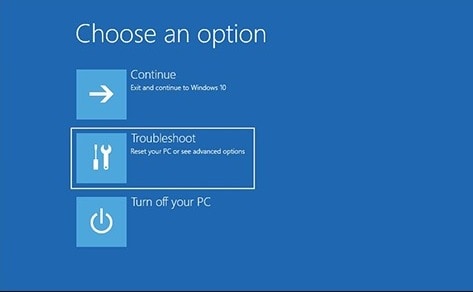
- Klicken Sie nun auf „Erweiterte Optionen“ und anschließend auf „Eingabeaufforderung“.
- Geben Sie nun folgenden Befehl ein:
sfc /scannow /offbootdir=C: /offwindir=D:Windows - Drücken Sie die Eingabetaste und der Scanvorgang startet.
8 Setzen Sie Ihr Windows 10 zurück
Wenn keine der oben genannten Optionen dabei hilft, beschädigte Dateien zu löschen oder wiederherzustellen, bleibt Ihnen als letzter Ausweg nur, Ihr Windows 10 zurückzusetzen. Denken Sie daran, dass bei diesem Vorgang zuvor installierte Apps und Dateien entfernt werden. Sichern Sie daher unbedingt alle wichtigen Dateien.
Um diesen Prozess zu starten, benötigen Sie ein Windows 10-Installationsmedium. Stellen Sie also sicher, dass Sie eines mit einem bootfähigen USB-Flash-Laufwerk erstellen. Falls der Zurücksetzungsprozess nicht funktioniert, können Sie ihn erneut durchführen; wählen Sie diesmal jedoch aus, alles zu entfernen.
Das bedeutet, Sie müssen das Laufwerk auswählen, auf dem nur Windows-Dateien installiert sind, und die Option „Nur meine Dateien entfernen“ wählen.
Hier sind die Schritte, um Windows 10 zurückzusetzen:
- Starten Sie Ihren PC neu.
- Öffnen Sie die Option „Problembehandlung“ und wählen Sie „Diesen PC zurücksetzen“ aus.
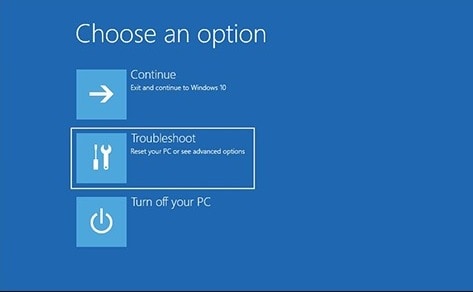
- Ihnen werden nun zwei Optionen angezeigt:
- Eigene Dateien behalten: Damit wird Windows 10 neu installiert, wobei jedoch Ihre persönlichen Dateien und Einstellungen erhalten bleiben. (Sie können diese Option verwenden, um einfach das Laufwerk zu bereinigen.)
- Alles löschen: Diese Option entfernt sowohl Ihre persönlichen Dateien als auch Ihre Einstellungen unwiderruflich.
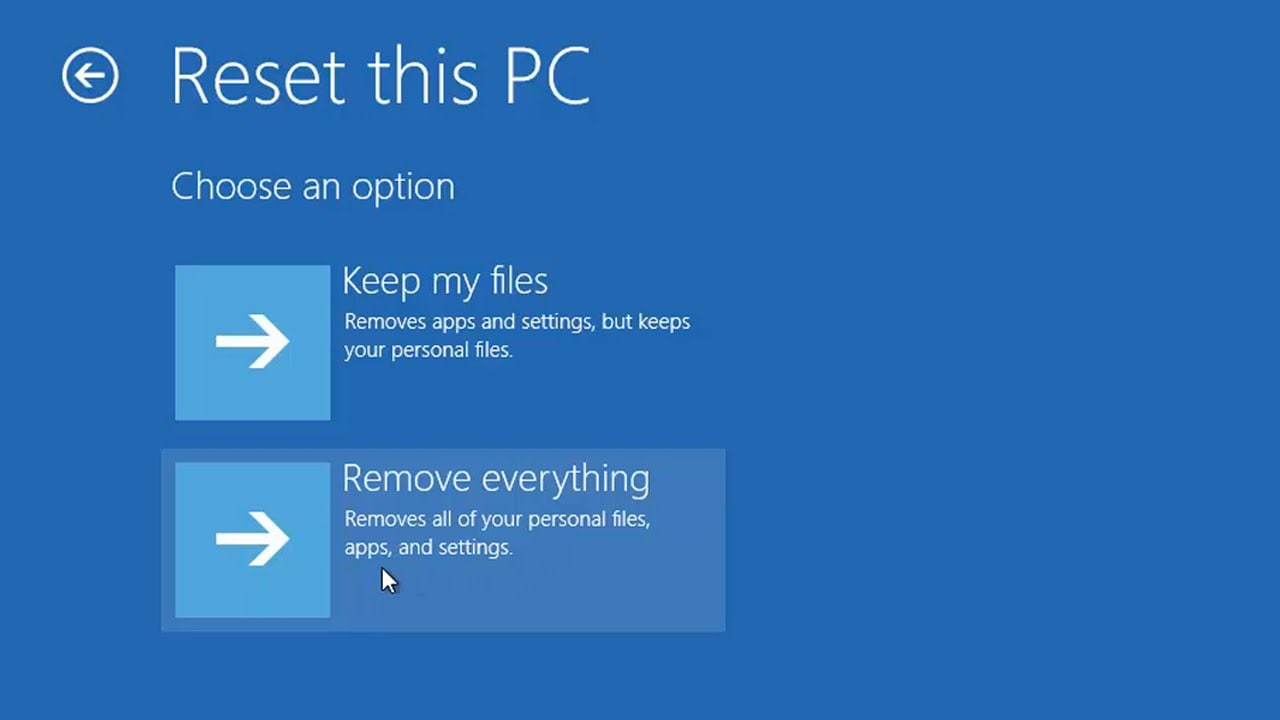
- Wählen Sie nun Ihren Benutzernamen aus, wenn Sie dazu aufgefordert werden, und geben Sie das Passwort ein. (Es kann auch sein, dass Sie aufgefordert werden, das Windows 10-Installationsmedium einzulegen. Stellen Sie also sicher, dass Sie dies tun).
- Wählen Sie nun die Version von Windows aus, die Sie neu installieren möchten, und klicken Sie auf die Schaltfläche Neustart.
- Folgen Sie einfach den Anweisungen auf dem Bildschirm, um den Vorgang abzuschließen.
9 So beheben Sie beschädigte Dateien mit dem Datei-Reparatur-Tool
Recoverit Datenrettung kann problemlos Ihre beschädigten Dateien wiederherstellen von Windows. Aber wie repariert man die wiederhergestellten Office-Dokumentdateien wie Word, Excel und PowerPoint, die beschädigt oder defekt sind? Sie müssen sich jedoch keine Sorgen machen, falls diese Dateien beschädigt oder defekt sind. Sie können das beste Datei-Reparatur-Tool erhalten, um beschädigte Dateien zu reparieren. Repairit Datei-Reparatur Toolkit ist ein leistungsstarkes Datei-Reparatur-Tool, es kann beschädigte oder defekte Office-Dokumentdateien reparieren und wiederherstellen.
Schritte zur Reparatur beschädigter Dateien mit dem Datei-Reparatur-Tool
Laden Sie das Repairit Datei-Reparatur-Tool auf Ihren Computer herunter und installieren Sie es. Folgen Sie dem nächsten Tutorial, um beschädigte Word-Dokumente wiederherzustellen.
Schritt 1. Starten Sie Repairit Datei-Reparatur, wählen Sie die "Dateireparatur" Option, um zu starten. Wählen Sie alle beschädigten Dateien von Ihrer Festplatte aus.

Schritt 2. Das Dateireparatur-Tool importiert alle ausgewählten Dateien. Sie können alle oder eine bestimmte Datei zur Reparatur auswählen.

Schritt 3. Nach Abschluss der Reparatur können Sie die reparierten Word-Dateien in der Vorschau anzeigen. Klicken Sie auf "Speichern", um die reparierten Dateien lokal zu speichern.

Speichern Sie alle reparierten Dateien auf einem sicheren Speichermedium. Wenn Ihre Excel- und PPT-Dateien beschädigt sind, können Sie ähnliche Schritte zur Reparatur durchführen.

Video-Anleitung: Wie repariert man beschädigte MP4-Dateien? [4 Lösungen]
Weitere relevante Artikel:
Wie können Sie verhindern, dass Ihre Dateien beschädigt oder zerstört werden?
Es gibt einige vorbeugende Maßnahmen, die Sie ergreifen können, um Ihre Daten sicherer und gesünder zu halten. Werfen wir einen Blick auf einige Ursachen für Datenbeschädigungen und besprechen wir jede einzeln.
1. Schlechte Sektoren
Sektoren kann man sich als winzige Speichereinheiten vorstellen, in denen Ihr Computer Daten ablegt. Schlechte Sektoren sind Speicherbereiche, die fehlerhaft sind, entweder aufgrund physischer Beschädigungen an Ihrem Laufwerk oder wegen logischer Fehler (z. B. durch Spannungsspitzen). Vermeiden Sie Spannungsschocks oder eine physische Beschädigung Ihres Laufwerks, indem Sie es nicht fallen lassen oder in einer Umgebung mit hoher Temperatur aufbewahren. Ein guter Tipp ist es, Ihr Laufwerk von Zeit zu Zeit auf Fehler zu überprüfen und es immer sicher zu entfernen, wenn es sich um ein externes Laufwerk handelt. Die vollständige Lösung finden Sie unter Reparatur fehlerhafter Sektoren auf einer Festplatte.
2. Systemabstürze
Wenn Sie jemals einen Bluescreen auf Ihrem Windows gesehen haben und Ihr System anschließend ausgeschaltet wurde, haben Sie einen Systemabsturz erlebt. Diese werden entweder durch einige Programme oder durch falsch oder neu installierte Hardware verursacht. Eine Datei, die zum Zeitpunkt eines Absturzes gespeichert wird, wird schnell beschädigt. Wenn Ihr Computersystem abgestürzt ist, können Sie ein Boot-Laufwerk erstellen, um Ihre wichtigen Daten wiederherzustellen. Es kann leicht Daten nach einem Systemabsturz wiederherstellen. Sie können das fehlerhafte Programm neu installieren oder die Hardware entfernen, die Sie vor dem Absturz angeschlossen haben, um das System wieder normal zu starten.
3. Mit Viren infizierte Dateien
Eine der häufigsten Ursachen für Datenbeschädigung ist eine Virusinfektion. Sie können sich infizieren, indem Sie Dateien aus unsicheren Quellen herunterladen oder Ihren USB-Stick an einem öffentlichen Computer anschließen usw. Hoffentlich können Sie Ihr Dokument nach dem Scannen mit einer aktuellen Anti-Virus-Software wieder öffnen. Vergessen Sie nicht, Ihre Laufwerke regelmäßig auf Viren zu überprüfen.
4. Überkreuzte Dateien oder verlorene Cluster
Ein Cluster ist die kleinste Speichereinheit, auf der Computer Daten speichern. Manchmal passiert es, dass Ihr Computer versehentlich zwei verschiedene Dateien im selben Cluster speichert, sodass Dateien überkreuzt werden und eine Fehlermeldung erscheint. Auch das falsche Löschen von Dateien durch Viren oder Datenbeschädigung wird höchstwahrscheinlich dazu führen, dass die betreffenden Cluster nicht mehr verfügbar oder verloren sind. Beschädigte Daten können mit Software wie Recoverit Data Recovery wiederhergestellt und Clusterfehler durch das Ausführen eines System-Scan-Disks behoben werden.
Hoffentlich haben Sie einen guten Einblick bekommen wie man beschädigte Dateien von Windows und anderen Laufwerken wiederherstellt. Wenn Sie vorbeugende Maßnahmen ergreifen, werden Sie wahrscheinlich keine Probleme mit Datenbeschädigung bekommen. Falls es dennoch passiert, sollten Sie wissen, dass Sie Daten mit den genannten Methoden und Datenrettungssoftware wie oben beschrieben.
Fazit
Es wird empfohlen, Ihre wichtigen Dateien jederzeit zu sichern, um das Risiko zu vermeiden, sie beim Systemneustart löschen zu müssen. Es ist kein gutes Gefühl, all diese wertvollen Dateien beim Neustarten des PCs verlieren zu müssen, auch wenn dies vielleicht eine der bekanntesten Methoden zur Entfernung von Malware aus Ihrem System ist.
Es gibt eine weitere alternative Möglichkeit, wie Sie Malware entfernen, Ihr System neu starten und Ihre Dateien intakt halten können. Diese Methode nennt sich Recoverit Data Recovery Software von Wondershare. Sie ist bei weitem der einfachste und unkomplizierteste Weg, Ihren PC wiederherzustellen und alle beschädigten Dateien wiederherzustellen.
Diese Software hat eine Wiederherstellungsrate von 100 %, die Systemdateien aus über 1000+ Formaten wie FAT, NTFS und HFS+ wiederherstellen kann, ohne zusätzliche Daten- oder Kostenverpflichtungen. Es ist in der Tat ein High-End-Wiederherstellungstool, das jede Art von Speichermedien-Dateien wiederherstellen kann und der Vorgang umfasst nur drei Schritte.
Leute fragen auch
-
Können beschädigte Dateien wiederhergestellt werden?
Beschädigte Dateien sind einfach Dateien, die unlesbar oder nicht funktionsfähig geworden sind. Es gibt eine große Anzahl von Gründen, warum eine Datei beschädigt worden sein könnte. Sie können eine Systemprüfung mit Scan Disk, das DISM-Tool oder den chkdsk-Befehl verwenden, um beschädigte Systemdateien wiederherzustellen. -
Wie kann ich beschädigte JPEG-Dateien wiederherstellen?
Sie können beschädigte JPEG-Dateien aus einem System-Backup wiederherstellen, einen anderen Bildbetrachter verwenden, um auf die Datei in einem anderen Format zuzugreifen, oder ein professionelles JPEG-Tool verwenden, umdie beschädigte Datei zu reparieren. -
Wie sehen beschädigte Dateien aus?
Eine beschädigte Datei, sei es eine Systemdatei oder eine normale Datei, die auf Ihrem PC gespeichert ist, könnte wie eine durcheinandergebrachte und unlesbare Datei aussehen. Das bedeutet jedoch nicht immer, dass die Kernprogrammierung der Datei beschädigt ist. Ein Beispiel für eine beschädigte Datei ist sehr leicht erkennbar, zum Beispiel eine Word-Datei, die sich beim Anklicken nicht öffnet. -
Hat Windows 10 ein Reparatur-Tool?
Es gibt mehrere kostenlose Wiederherstellungstools für Windows 10, aber der Systemdatei-Überprüfer ist das Standard-Tool zur Überprüfung auf Beschädigungen.
Dateien retten & reparieren
- Video wiederhrestellen
- TikTok-Videos wiederherstelllen
- M4A-Dateien wiederherstellen
- QuickTime-Videos wiederherstelllen
- MKV-Videos wiederherstellen
- MP4-Videos wiederherstellen
- Video reparieren
- Foto wiederhrestellen
- Die kostenlosen Foto-Wiederherstellungsprogramme
- Instagram-Fotos wiederherstellen
- Dauerhaft gelöschte Bilder wiederherstellen
- Snapchat Bilder wiederherzustellen
- Fotos von Micro-SD-Karten wiederherstellen
- Foto reparieren
- Unlesbare Bilder reparieren
- Die beste JPG-Fotoreparatur-Software
- JPG-Dateien reparieren
- Beschädigte Fotos reparieren
- Dokument wiederherstellen
- Ungespeicherte Word-Dokumente
- Beschädigte Word-Datei
- Ungespeicherte PowerPoint-Datei
- Verlorene PDF-Dateien
- Verlorene PDF-Dateien
- Dokument reparieren
- Excel-Dateien reparieren
- Excel-Fehler beheben
- Word-Reparatur-Tool
- Schreibgeschützte Excel-Dateien
- Excel-Arbeitsmappe reparieren
- Mehr

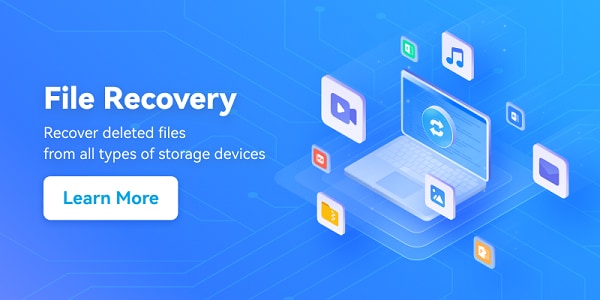



Amy Dennis
staff Editor